Comment créer un arrière-plan de bureau à l’aide de l’IA
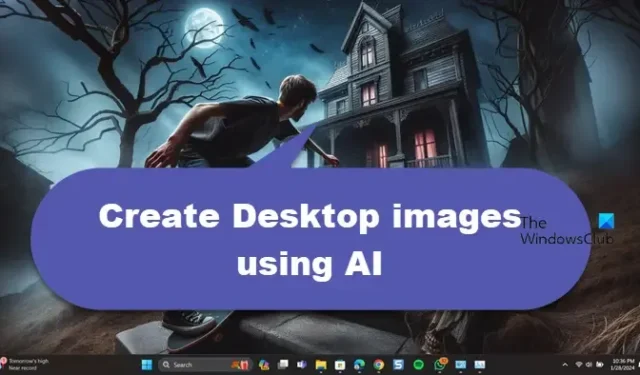
L’IA est partout et ne mène nulle part. Alors, pourquoi ne pas tirer parti de la puissance de l’IA et faire preuve de créativité pour créer un fond d’écran unique ? Dans cet article, nous verrons comment créer un arrière-plan de bureau à l’aide de l’IA.
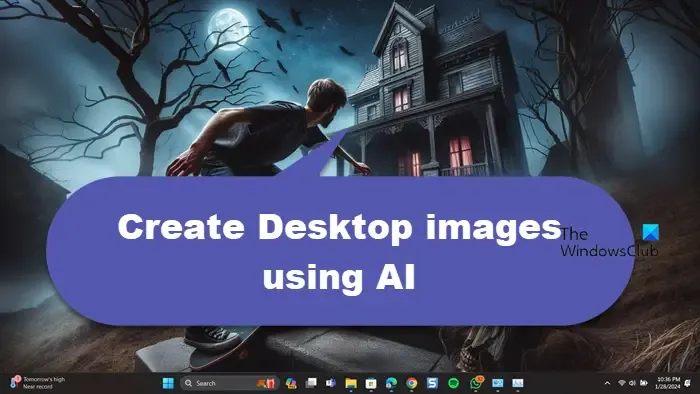
Comment créer un arrière-plan de bureau à l’aide de l’IA
Pour créer un arrière-plan de bureau à l’aide de l’IA, vous pouvez utiliser le générateur d’images Bing AI. suivez ces étapes :
- Ouvrir le générateur d’images Bing AI
- Créez votre image grâce à l’IA
- Changer le rapport hauteur/largeur
- Définir l’image comme fond d’écran
1] Ouvrez le générateur d’images Bing AI
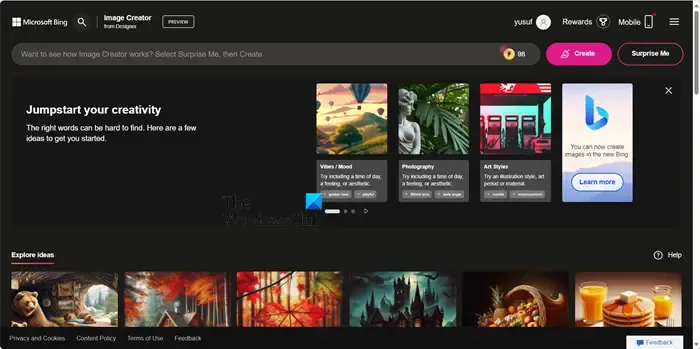
Il existe différents outils d’IA que vous pouvez utiliser pour générer des images. Mais pour les besoins de cet article, nous utiliserons Bing AI Image Creator . C’est un outil gratuit qui fonctionne sur DALL E et vous pouvez l’utiliser pour créer les images de votre choix. Alors, ouvrez n’importe quel navigateur et accédez à bing.com .
2] Créez votre image à l’aide de l’IA
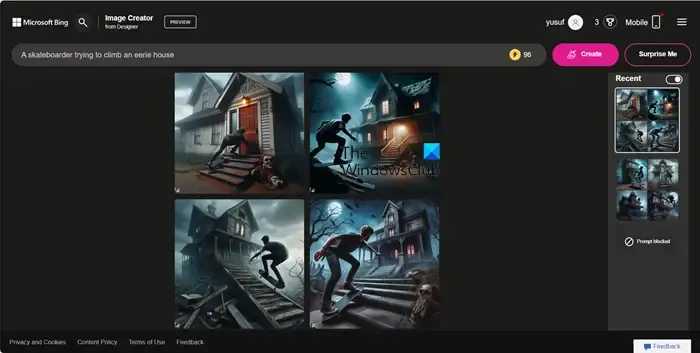
L’IA vous permet de créer une image de votre choix. Vous serez l’artiste de cette image. Mais il est crucial de donner les instructions exactes au créateur d’images IA pour qu’il puisse créer l’image selon votre imagination.
Par exemple, je voulais créer quelque chose d’un peu audacieux, c’est pourquoi j’ai opté pour une invite qui disait « Un skateur essayant d’escalader une maison étrange ». Comme vous pouvez le remarquer, l’invite est très spécifique, j’ai donc obtenu le résultat souhaité. Alors, allez dans la barre de recherche, donnez les instructions appropriées, puis cliquez sur Créer.
Vous pouvez également accéder à Explorer les idées pour récupérer des idées intéressantes ou cliquer sur Surprenez-moi. Quoi qu’il en soit, Bing vous aidera dans votre conception. Mais si vous êtes comme moi et que vous souhaitez créer quelque chose d’unique, donnez l’ordre et laissez la magie opérer.
Une fois votre image créée, sélectionnez-la et cliquez sur le bouton Télécharger.
3] Changer le rapport hauteur/largeur
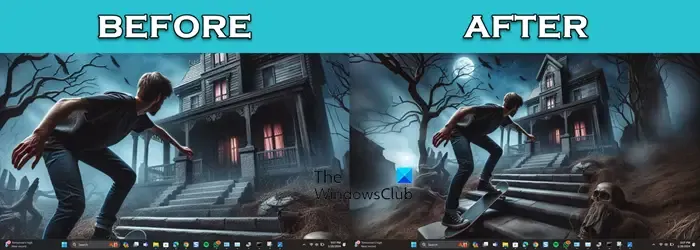
Après avoir créé l’image, nous sommes censés modifier son rapport hauteur/largeur pour l’adapter à notre écran. Sinon, l’image sera déformée. Il suffit de regarder la capture d’écran ci-jointe pour comprendre de quoi je fais référence.
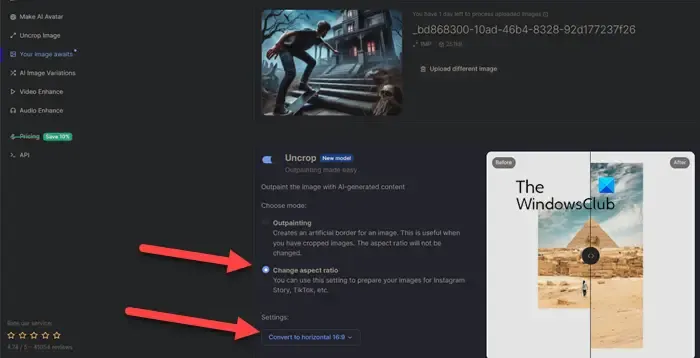
Pour modifier le rapport hauteur/largeur de l’image, nous utiliserons un autre outil d’IA, Neural.love. Alors, allez sur neural.love/images , cliquez sur le bouton Télécharger l’image, accédez à l’emplacement où votre image est stockée et téléchargez-la.
Une fois l’image téléchargée, faites défiler vers le bas et activez la bascule pour Décrocher. Sélectionnez Modifier le rapport hauteur/largeur, puis dans le menu déroulant, sélectionnez le rapport hauteur/largeur correct en fonction de votre écran (ou laissez-le simplement sur Horizontal 16:9) et cliquez sur Démarrer le traitement.
Cela apportera les modifications requises et vous demandera de le télécharger.
4] Définir l’image comme fond d’écran
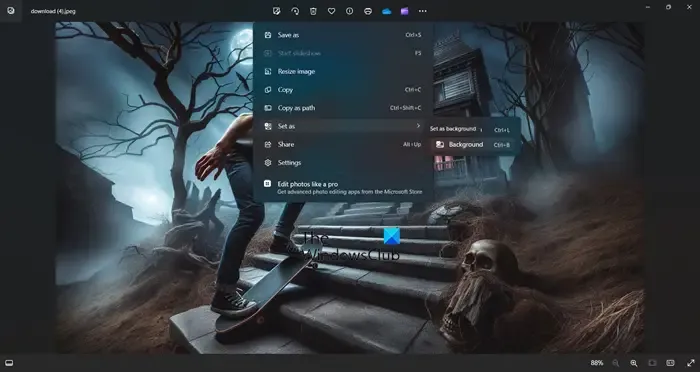
Maintenant que nous avons le fond d’écran requis, ouvrez-le simplement à l’aide de Windows Image Viewer, cliquez sur les trois points, puis cliquez sur Définir comme > Arrière-plan ou appuyez sur Ctrl + B. Cela fera l’affaire pour vous.
C’est ça!
L’IA peut-elle créer des fonds d’écran ?
Oui, l’IA peut créer des fonds d’écran pour vous. Vous devez saisir l’invite correcte et créer l’image AI. Une fois que vous avez créé l’image, vous devez utiliser un autre outil d’IA pour modifier le rapport hauteur/largeur. Suivez les instructions mentionnées ci-dessus pour faire de même.
Comment créer un arrière-plan IA ?
Pour créer une image d’arrière-plan IA, vous pouvez utiliser l’un des générateurs d’images IA gratuits . Il existe divers outils mentionnés ici que vous pouvez utiliser afin de générer des arrière-plans uniques et magnifiques.



Laisser un commentaire